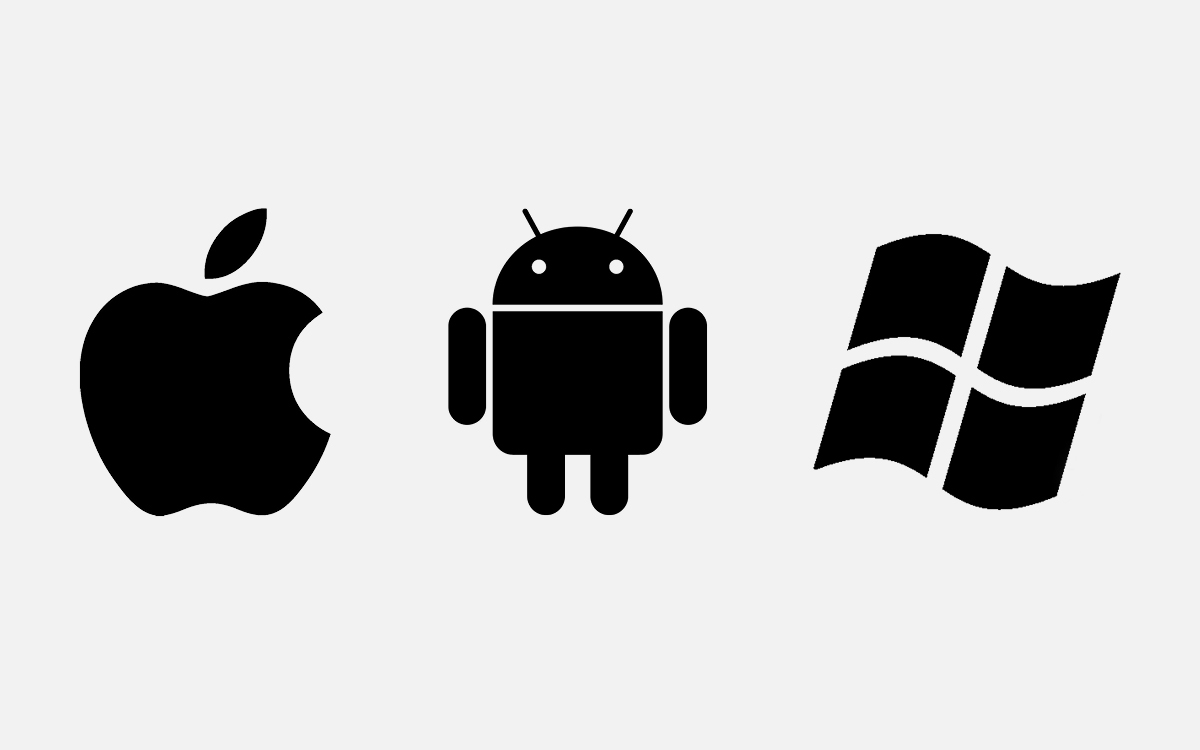
أحد الشكوك التي تراودنا في مناسبات عديدة هي شكوك المستخدمين الذين لا يعرفون حقًا نظام التشغيل الذي لديهم. قد يبدو من السهل جدًا الإجابة على هذا السؤال عندما تكون لديك المعرفة الأساسية لمعرفة معلومات الكمبيوتر وبرامجه ، ولكن في بعض الأحيان هناك أشخاص ليس لديهم نفس القدر من التحكم في الكمبيوتر الشخصي ، أو جهاز Mac ، أو الهاتف الذكي ، وما إلى ذلك ، غير مدركين تمامًا لنظام التشغيل الذي قاموا بتثبيته. سنجيب اليوم على هذا السؤال بطريقة بسيطة ومباشرة: كيف أعرف ما هو نظام التشغيل لدي؟

حاليًا نحن مشبعون بالتحديثات والإصدارات الجديدة التي يقدمها منشئو البرامج أنفسهم لأجهزة الكمبيوتر الخاصة بنا ، لذلك لا يبدو غريباً بالنسبة لنا أن بعض المستخدمين الذين لا يعبثون طوال اليوم مع أجهزة الكمبيوتر الشخصية أو أجهزة Mac أو الإنترنت بشكل عام يفقدون المعلومات حول إصدار نظام التشغيل الذي قاموا بتثبيته .
في بعض الأحيان يمكننا القول إن عدم معرفة إصدار نظام التشغيل الذي قمت بتثبيته على جهاز الكمبيوتر أو جهاز Mac الخاص بك يمكن أن يكون مشكلة في تثبيت بعض إصدارات الأدوات والتطبيقات ، لذلك من الضروري معرفة مكانه. معلومات حول نظام التشغيل. لن نتغلب على الأدغال ، لذا دعنا نصل إلى النقطة.
ما هو نظام التشغيل الذي أمتلكه في Windows؟
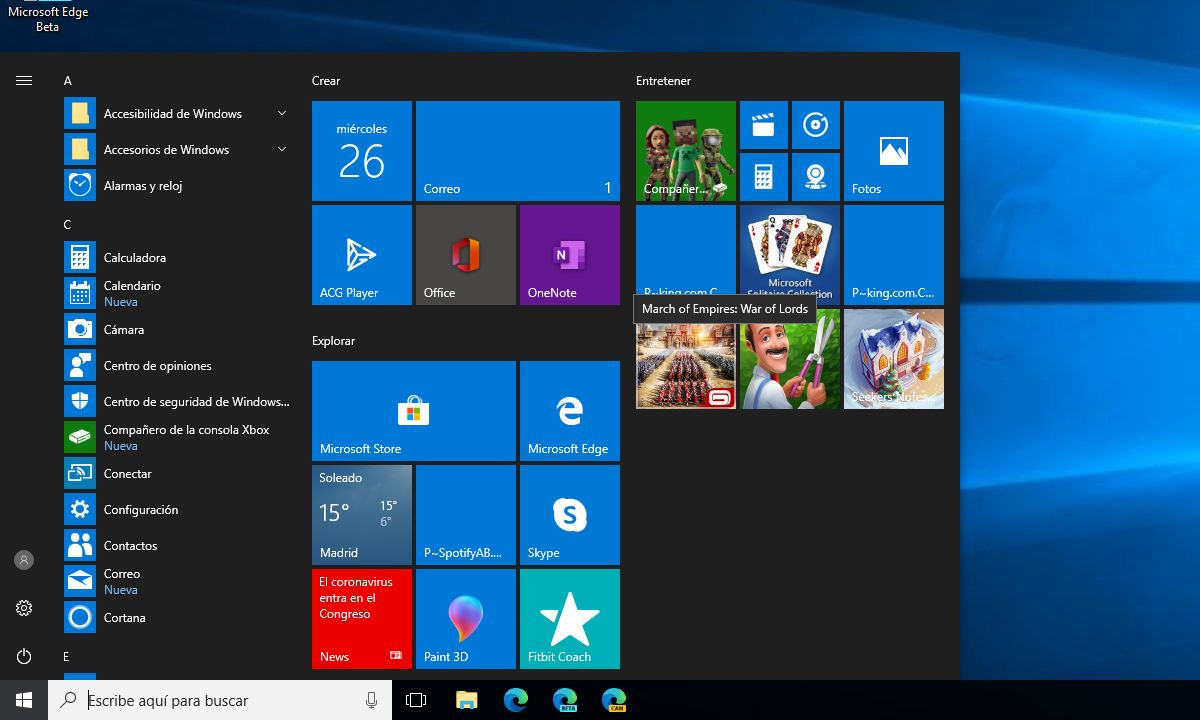
نبدأ بواحد من أكثر الإصدارات انتشارًا في العالم عندما نتحدث عن أجهزة الكمبيوتر أو أجهزة الكمبيوتر المحمولة. نعم ، صحيح أنه ليست كل البلدان تستخدم Windows من قبل المستخدمين والشركات ، ولكن في الوقت الحالي أثناء كتابة هذا المقال ، فهو أعلى من نظام التشغيل Mac ، macOS.
ومع ذلك ، يمكننا القول أن أسرع وأسهل طريقة لمعرفة نظام التشغيل لأي جهاز كمبيوتر يعمل بنظام Windows هي أولاً بدء الجلسة مع الكمبيوتر المعني ثم التحقق من أننا لسنا في نظام التشغيل Windows XP. الآن يمكننا المتابعة ، والخطوة الأولى التي يجب اتخاذها هي تنشيط الكمبيوتر لأننا ، مقفلاً ، لن نتمكن من رؤية إصدار النظام. حان الوقت الآن للذهاب من خلال أيقونة «My Computer» أو «Computer» وابحث عن خيار «Properties.
بمجرد فتحه في نافذة ، سنرى جميع تفاصيل المعدات مثل طراز المعالج ، وذاكرة RAM التي تم تثبيتها بالجهاز ، وإصدار Windows الذي قمنا بتثبيته والمعلومات الأخرى التي نبحث عنها: نوع نظام التشغيل. هذه البيانات بالتحديد هي التي تخبرنا بنظام التشغيل الذي قمنا بتثبيته وفوق كل شيء تقدم لنا معلومات مفصلة عن باقي أجهزة الكمبيوتر. من المهم أن تكون واضحًا بشأن نوع ملفات نظام التشغيل هو 64 أو 32 بت لتتمكن من تثبيت بعض التطبيقات أو حتى التحديثات الخاصة بالنظام.
Acerca دي ويندوز
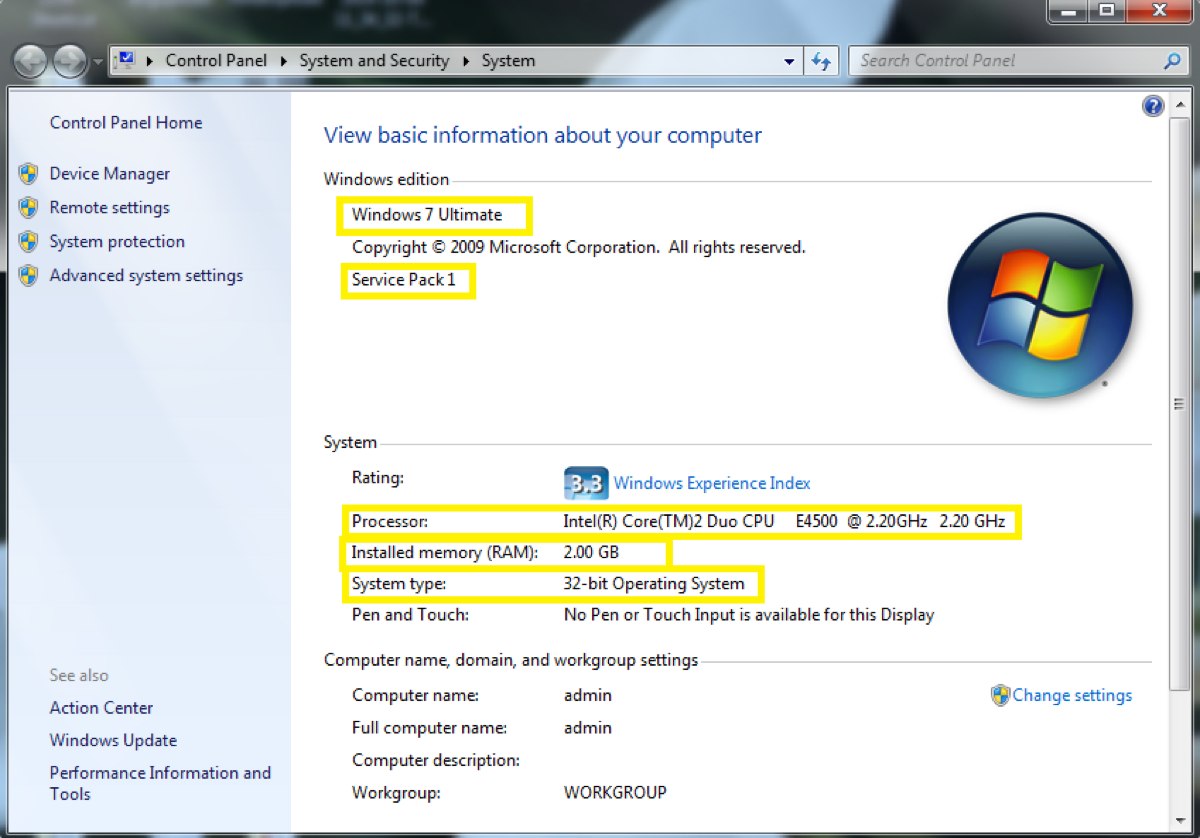
خيار مستخدم على نطاق واسع للنظر في نظام التشغيل الذي أستخدمه نظرًا للسرعة التي يقدم بها لنا هذه المعلومات نافذة "حول" في Windows. هذه المرة ما يتعين علينا القيام به هو النقر مباشرة على قائمة Windows للوصول إلى نافذة "تشغيل".
في "تشغيل" كل ما علينا فعله هو النقر فوقه واكتب الأمر التالي: "Winver" وانقر على "قبول" لبدء تنفيذه. الآن سيتم فتح النافذة تلقائيًا على سطح المكتب الخاص بنا وسنكون قادرين على اكتشاف جميع خصائص نظامنا ومعرفة نظام التشغيل الذي أمتلكه.
اعرض نظام التشغيل من لوحة الإعدادات

الخيار الآخر المتاح لدينا في إصدارات نظام التشغيل Windows هو خيار انتقل مباشرة إلى لوحة إعدادات النظام وانقر على خيار "الإعدادات" أو "الإعدادات" الذي يضيف رمز الترس التاج. بمجرد الضغط عليه ، ستفتح نافذة جديدة وعلينا أن نبحث فيها عن خيار "حول" في القائمة الجانبية. ستفتح النافذة مع جميع المعلومات حول نظام التشغيل المثبت لدينا.
هذا الخيار جيد لجميع المستخدمين الذين ليس لديك رمز الكمبيوتر على سطح المكتب. لذلك لا يوجد عذر للكشف عن نوع نظام التشغيل الذي قمنا بتثبيته على جهاز الكمبيوتر الخاص بنا.
ما هو نظام التشغيل الموجود على جهاز Mac؟
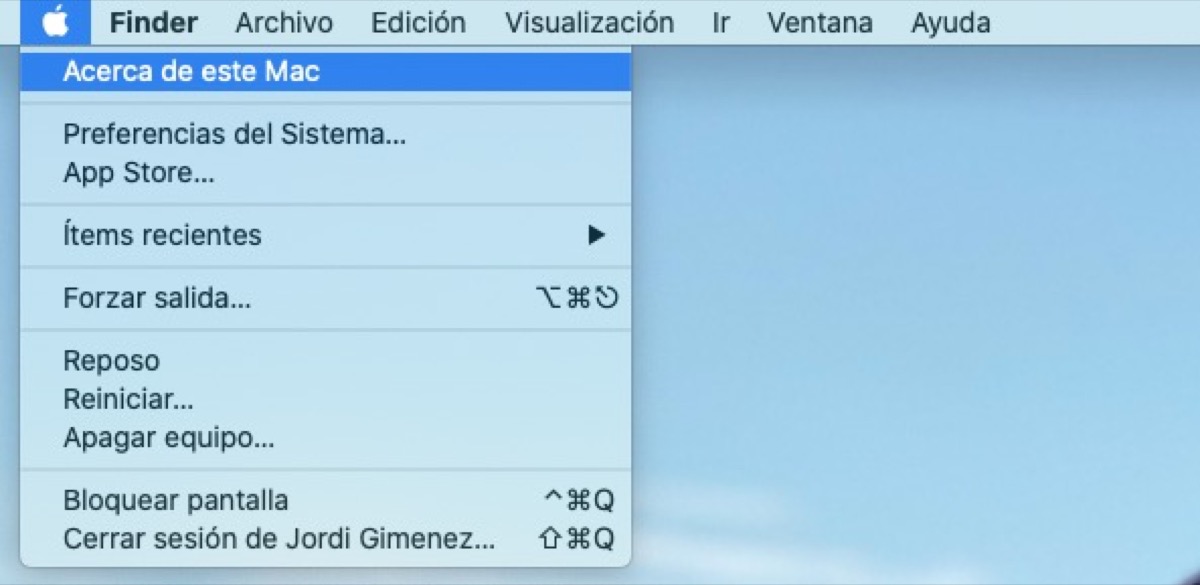
إذا كان لديك جهاز Mac ، فإن إمكانية رؤية نظام التشغيل المثبت تكاد تكون بسيطة كما هو الحال في Windows ، حتى يمكننا القول إن لديك خيارات أقل لارتكاب أخطاء للحصول عليها الوصول إلى معلومات كاملة حول جهاز الكمبيوتر الخاص بك ونظام التشغيل التي قمت بتثبيتها.
في Apple ، يسهّلون التعامل مع هذه المشكلة ، ومن المنطقي أن ما سنراه هو مجموعة جيدة من البيانات التي يمكن أن تكون مفيدة لتثبيت التطبيقات أو حتى معرفة التفاصيل البارزة الأخرى لجهاز Mac المعني في جميع الأوقات. تظهر المعلومات المتعلقة بالأجهزة مثل الشاشة والتخزين الداخلي لأقراصنا وذاكرة الوصول العشوائي التي لدينا أو المزيد من التفاصيل حول الجهاز بسهولة عندما نصل إلى قائمة Apple في شريط القائمة العلوي من Mac.
للقيام بذلك ، يتعين علينا ببساطة النقر فوق شعار Apple في الأعلى وستفتح نافذة بها جميع المعلومات حول الجهاز. سنرى صورة - مع البيانات الأخرى منطقيًا - مثل تلك التي لدينا في الجزء العلوي من هذه السطور ، مع جميع البيانات المهمة لفريقنا.
قم بتحديث النظام في macOS
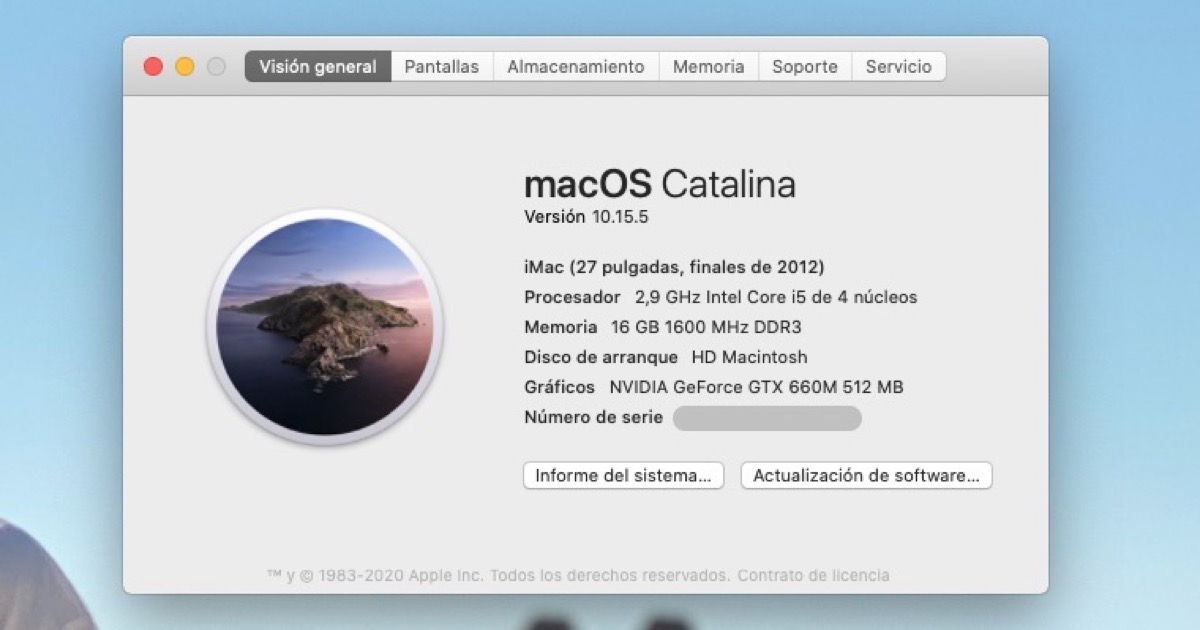
يظهر هذا الخيار مع خيار تقرير النظام في نفس النافذة التي تعرض معلومات نظام التشغيل. حاليا Apple في إصدار macOS Catalina 10.15.5 كما ترى في لقطة الشاشة وهو أمر مهم قم دائمًا بتحديث النظام لتجنب مشاكل الأمان.
يقول العديد من المستخدمين أن الإصدار الجديد من نظام التشغيل ليس دائمًا جيدًا للمستخدم ، فهذا نقاش مفتوح في جميع الجوانب الممكنة لأن الشركة تميل إلى الرهان على تحسين إصدارات أنظمة التشغيل الخاصة بها ولكن في كثير من الأحيان المعدات ليست كذلك "حديث للغاية" لجعل الإصدار يعمل بشكل مثالي. لا توجد عادة في Apple مشاكل كبيرة في هذا الصدد ، على الرغم من أنه من الصحيح أن الشكاوى تأتي في بعض الأحيان حول قضايا المرافق ذات الحد الأقصى أو ما شابه.
قم دائمًا بالتحديث إلى أحدث إصدار من نظام التشغيل
هذا الموضوع مهم لتسليط الضوء عليه لكل من مستخدمي نظام التشغيل Windows ، ولمستخدمي macOS أو أنظمة تشغيل أخرى على أجهزة الكمبيوتر الخاصة بهم. لديكيمكن أن تتجنب أحدث إصدارات s الموجودة على جهاز الكمبيوتر الخاص بك مشكلات الأمان الرئيسية وفي كثير من الأحيان نرى شركات ، نعم ، شركات ، تستخدم الإصدارات القديمة لتجنب دفع التراخيص أو عدم التوافق مع البرامج الأخرى أو للتكاسل في تغيير البرامج على آلاف أجهزة الكمبيوتر.
عندما لا نقوم بتحديث نظام التشغيل لأي سبب من الأسباب ويمكننا بالفعل تثبيت الإصدار الجديد ، فمن المؤكد أننا نترك الباب مفتوحًا للمستخدمين. هجمات الكمبيوتر المحتملة من قبل أطراف ثالثة. هذا يعني أننا أكثر عرضة للخطر لأننا لا نستفيد من تحسينات الأمان أو الأمان والاستقرار التي تم تنفيذها في أحدث إصدار من النظام.
من ناحية أخرى ، عليك أن تضع نفسك في موقف الشركات المتعددة الجنسيات الكبيرة أو الشركات التي لديها برامج محددة لعملها ، فهذه مشكلة أخرى. يسير الاستثمار في البحث والتطوير لترقية المعدات الخاصة بك وترقيات البرامج جنبًا إلى جنب ، لذلك من الواضح ذلك يتم زيادة النفقات هنا كثيرًا ولكن الخسائر من الهجمات أكبر أيضًا.
مزايا وعيوب أنظمة التشغيل
لإنهاء مشكلة أخرى مهمة عندما يتعين علينا شراء جهاز كمبيوتر وهذا اليوم أكثر شيوعًا بسبب توسع macOS في العديد من الأماكن في العالم. يمكننا القول أن هناك العديد من أنظمة التشغيل المتاحة اليوم مثل Ubuntu و Linux وما إلى ذلك ، ولكن الأكثر استخدامًا هي Windows ثم macOS. هناك إصدارات أخرى ولا نريد الانتقاص منها في أي وقت ، لكن هذين الإصدارين هما الأكثر تثبيتًا.
في هذه الحالة يمكننا أن نقول أن كل من هذين النظامين لهما جزء جيد وجزء غير جيد. سيتم دائمًا ربط شراء جهاز جديد للمنزل أو المكتب أو ما شابه ذلك بالهواتف الذكية التي نستخدمها في الوقت الحالي وبالتالي تحقيق نظام بيئي أكثر اكتمالا مع نظام تخزين سحابي مشترك.
يتمتع مستخدمو Windows بميزة على مستخدمي macOS وهي أنه يمكنهم امتلاك جهاز كمبيوتر يعمل بأحدث إصدار من Windows وليس عليهم التخلي عن أحد منتجات Apple أو شراء هاتف ذكي يعمل بنظام Android. من ناحية أخرى ، بمجرد أن يكون لديك جهاز Mac في المنزل ، فإن الشيء الأكثر أمانًا هو أن لديك سابقًا جهاز iPhone أو أي جهاز آخر للشركة. هذه ليست قاعدة مكتوبة إلزامية حيث يمكن للجميع أن يفعلوا ما يريدون ، ولكن عادة ما يكون الأمر كذلك.
يمكننا أن نقول أن كل مستخدم له الحرية في شراء ما يريد ومتى يريد ، لاختيار نظام التشغيل الذي يناسبه بشكل أفضل في كل لحظة وموقف لأن هذا هو الخيار الأفضل حقًا. عليك دائمًا التفكير في الجزء الإيجابي والسلبي من كل نظام تشغيل تمامًا كما يجب عليك التفكير في التوافق مع أجهزتنا الأخرى ، وضح ذلك ليس من الضروري أن نكون مرتبطين بأي علامة تجارية مثلما لا يجب أن نكون مرتبطين بنظام تشغيل.